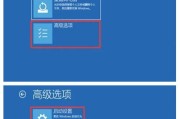在我们这个数字化的时代,电脑已经成为日常工作中不可或缺的一部分。然而,面对电脑显示器突然出现“无信号”这样的情况,无疑是让人头疼的。遇到显示器无信号显示意味着我们的工作和娱乐可能会因此受到影响。但别担心,本文将深入探讨电脑显示器无信号显示的原因,并提供相应的解决办法。通过阅读本文,你将能够对显示器无信号的故障有一个全面的了解,并学会如何快速有效地诊断并解决问题。
显示器无信号原因及解决方法
1.显示器连接线问题
最常见导致电脑显示器无信号显示的一个原因是连接线出现了问题。这可能是因为连接线受到了物理损伤,比如弯曲或折断,也可能是因为连接不牢、松动,或者是连接线本身就有缺陷。常见的连接线有VGA线、HDMI线、DVI线等。
检查连接线:仔细检查显示器的连接线,看看是否有明显的损坏迹象。
重新连接:将连接线从电脑和显示器两端拔下,清理接口后重新插入,确保连接牢固。
更换连接线:如果怀疑连接线有损坏,可以尝试更换一条新的,看看问题是否得到解决。
2.显示器或显卡问题
显示器或者是电脑显卡的硬件故障也会引起无信号的问题。特别是显卡,它是电脑与显示器之间信号连接的关键部件。
测试显示器:使用另一台电脑对显示器进行测试,看看问题是否出在显示器本身。
检查显卡:如果可能的话,将显卡更换到另一台电脑上测试,以确认是否是显卡的问题。
更新驱动程序:显卡驱动程序出现问题也会导致显示器无信号,更新或重新安装显卡驱动程序可能有助于解决问题。
3.电脑系统设置问题
电脑的系统设置如果不正确,比如显示器的分辨率和刷新率超过了显示器本身支持的范围,同样可能导致无信号的显示问题。
检查分辨率和刷新率:调整分辨率和刷新率到显示器推荐的设置范围内,然后重新启动电脑。
检查显示模式:确保电脑正确识别了显示器,尝试在显示器菜单中切换不同的显示模式。
4.BIOS设置问题
在一些情况下,BIOS设置不当可能会导致电脑无法正确地将信号传输至显示器。
检查BIOS:进入BIOS界面,确认硬件检测通过,并检查启动项设置确保视频输出设备是首选启动设备。
重置BIOS:如果不确定BIOS的设置,可以尝试将BIOS恢复到默认设置,看看问题是否得到解决。
5.电压问题
不稳定的电压或者损坏的电源适配器也可能导致电脑显示器无信号显示。当电源供应不稳定时,电脑可能无法正常工作,显示器因此检测不到信号。
检查电源线:确认电源线连接正常,没有松动或者接触不良的现象。
更换电源适配器:如果电脑使用的是外接电源适配器,可以尝试更换一个已知良好的电源适配器。
查看电源标示:检查电脑或显示器上的电源指示灯,了解设备是否接收到充足的电源。

电脑其他常见问题扩展
电脑启动慢怎么办?
电脑启动慢可能是由于系统未优化或磁盘空间满了导致的。
检查启动项:在任务管理器中禁用不必要的启动项,减少系统启动时的负担。
进行磁盘清理:定期使用磁盘清理工具删除临时文件和系统垃圾。
系统更新和优化:确保系统为最新版本,并启用系统提供的优化功能。
如何提高电脑运行速度?
提高电脑运行速度通常需要对硬件或软件进行升级或优化。
升级硬件:增加内存或更换为固态硬盘(SSD)通常能够显著提升电脑运行速度。
优化软件配置:合理配置电脑的软件设置,关闭不必要的后台程序和服务。
定期维护:定期进行系统维护,包括更新驱动程序以及操作系统,保持电脑的性能最优。
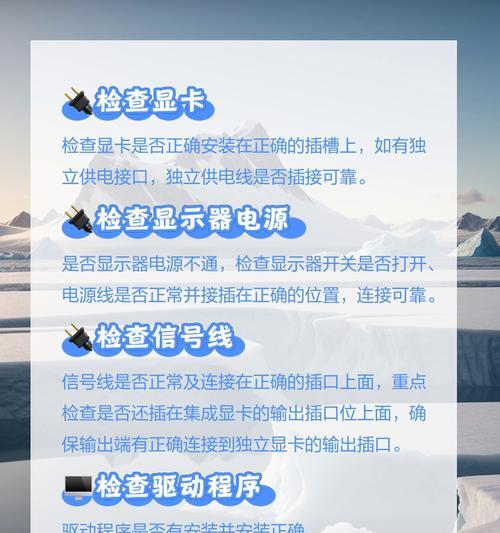
实用技巧与背景信息
为了更好地理解和解决显示器无信号的问题,用户可以使用现代操作系统自带的硬件故障诊断工具。在Windows系统中,可以使用“疑难解答”功能来检查显示问题。
用户在遇到显示器无信号问题时首先应保持冷静,逐一排查可能的原因,从而找到问题所在并解决。如果尝试以上步骤依然无法解决问题,可能需要联系专业的技术支持人员,进行更深入的检测和维修。
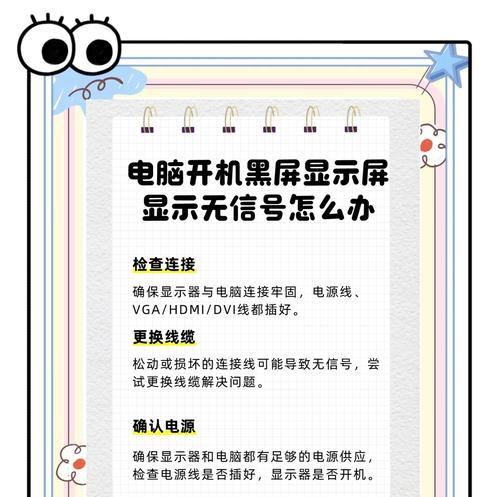
结语
显示器无信号显示可能是由多种原因引起的,诸如连接线问题、显示器或显卡故障、系统设置问题、BIOS设置不当以及电压问题等都可能导致这一现象。结合本文的内容,用户可通过逐步检查和排除法来定位问题,并采取相应的解决措施。当然,遇到复杂情况时寻求专业人士的帮助也不失为一种明智的选择。通过本文提供的信息和建议,相信你能够有效应对显示器无信号的问题,让电脑恢复正常工作。
标签: #电脑显示器